
marketing
2021年03月29日(公開: 2020年12月18日)
lightworksで動画をエンコードする方法を解説!
無料:動画広告攻略100のテクニック集
アメリカ生まれで、映画の編集などにも多用される高機能な動画編集ソフトの『lightworks』。中級~上級者向けですが、無料版でも多機能で使いやすいため、大人気のソフトです。
ここでは、『lightworks』で動画を出力、エンコードする方法を紹介します。
目次
lightworksで動画をエンコードする方法

lightworksで動画をエンコードする方法をご紹介します。
具体的な手順としては以下の通りです。
- 保存する動画の範囲を指定する
- 動画を保存する
それぞれ詳しく見ていきましょう。
1.保存する動画の範囲を指定する
まずは、保存する動画の範囲を指定しましょう。
具体的な手順としては以下の通りです。
- 画面最上部にある『EDIT』をクリックして『EDIT』編集画面に移行する
- タイムラインの赤いバーを動かして、開始したい位置に移動させる
- 画面右上のプレビューにある Add an in mark at the current position をクリックしても、開始位置を指定できる(青いバーが出現)
- 同様に、Add an out mark at the current position をクリックして、終了位置を指定する (青いバーが出現)
まずは、『EDIT』をクリックして『EDIT』編集画面に移行して、タイムラインの赤いバーを動かして開始位置を決めましょう。(Add an in mark at the current positionで開始位置を決めても良いです)
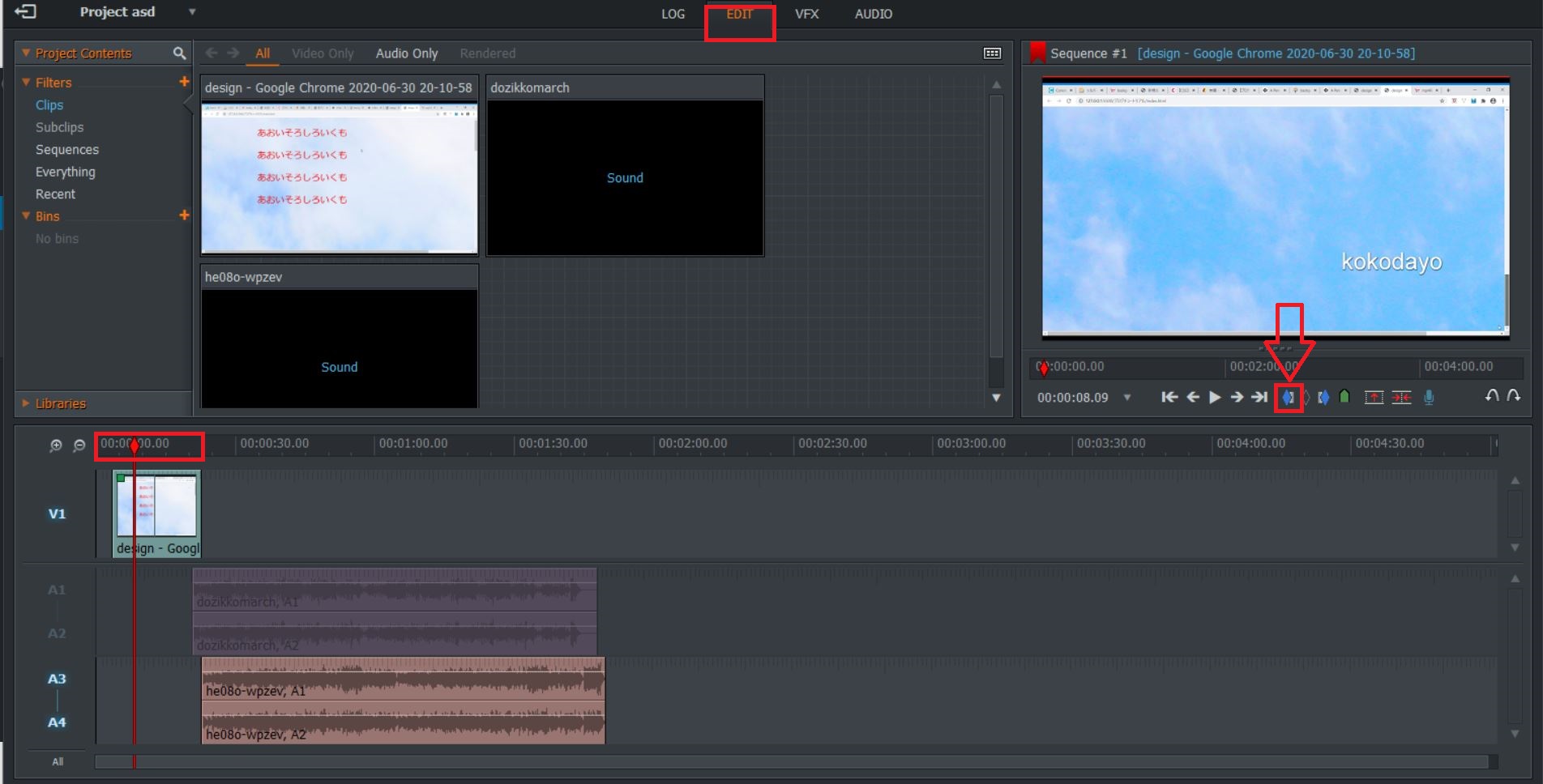
続いて、終了位置を決めましょう。
Add an out mark at the current position をクリックして、終了位置を指定します。青いバーが出現すればOKです。
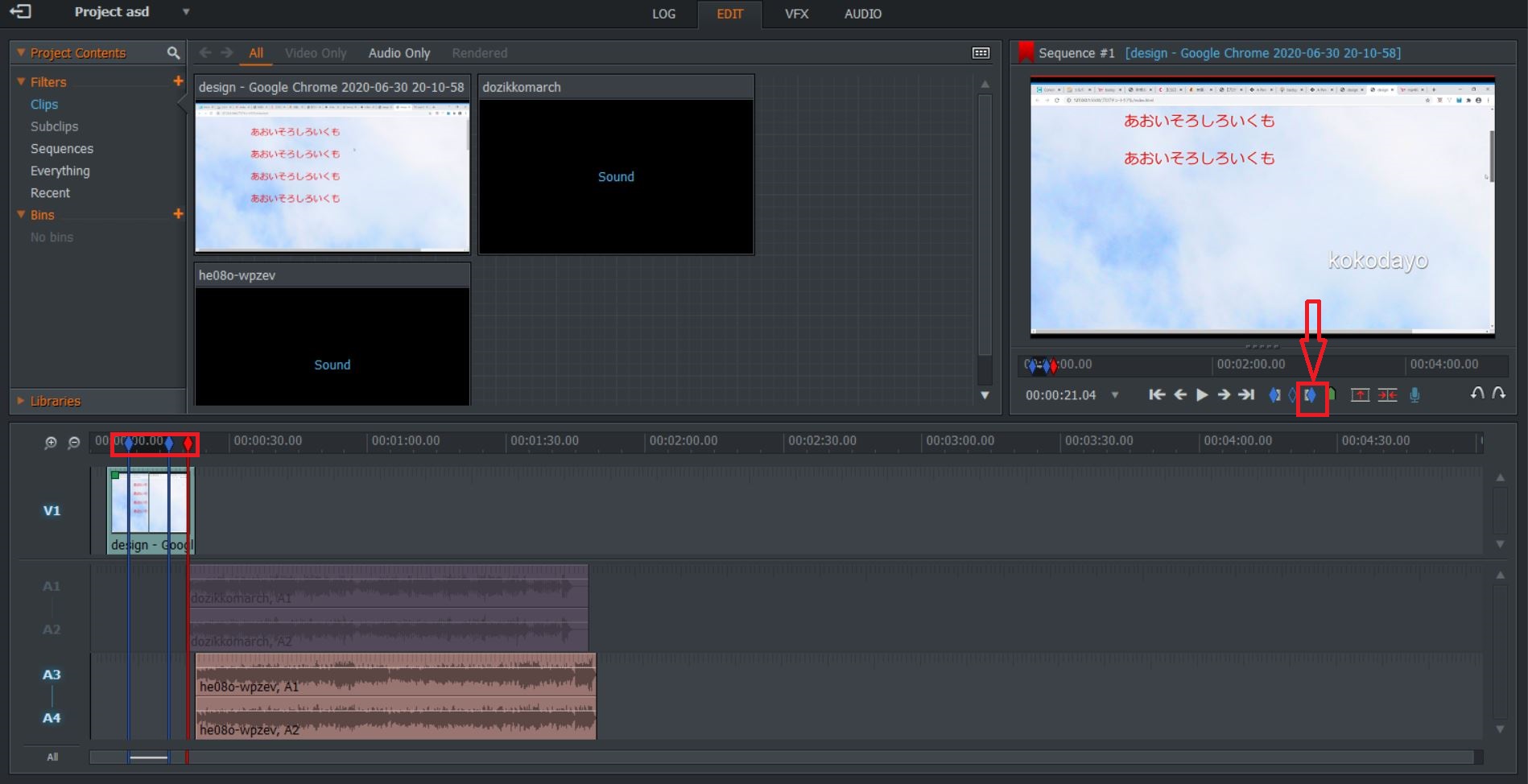
2.動画を保存する
続いて、動画の保存の仕方を解説します。
具体的な手順は以下の通りです。
- 画面最上部にある『EDIT』をクリックして『EDIT』編集画面に移行する
- タイムライン上の何も無い所を右クリックして、 『Export』⇒「YouTube』とクリックします。 (Vimeoでも可)
- 動画の保存形式などを調整します。Frame rate(フレームレート)、Size(サイズ)などを指定して「publish』 を押すと動画が保存されます。
- 保存が終わると、「Tasks Log』ウィンドウが表示されるので、ファイル名をしてローカル内に保存できます。
まずは、『EDIT』をクリックして『EDIT』編集画面に移行しましょう。続いて、 タイムライン上の何も無い所を右クリックして、 『Export』⇒『YouTube』とクリックします。

続いて、 動画の保存形式などを調整します。Frame rate(フレームレート)、Size(サイズ)などを指定して『publish』 を押すと動画が保存されます。
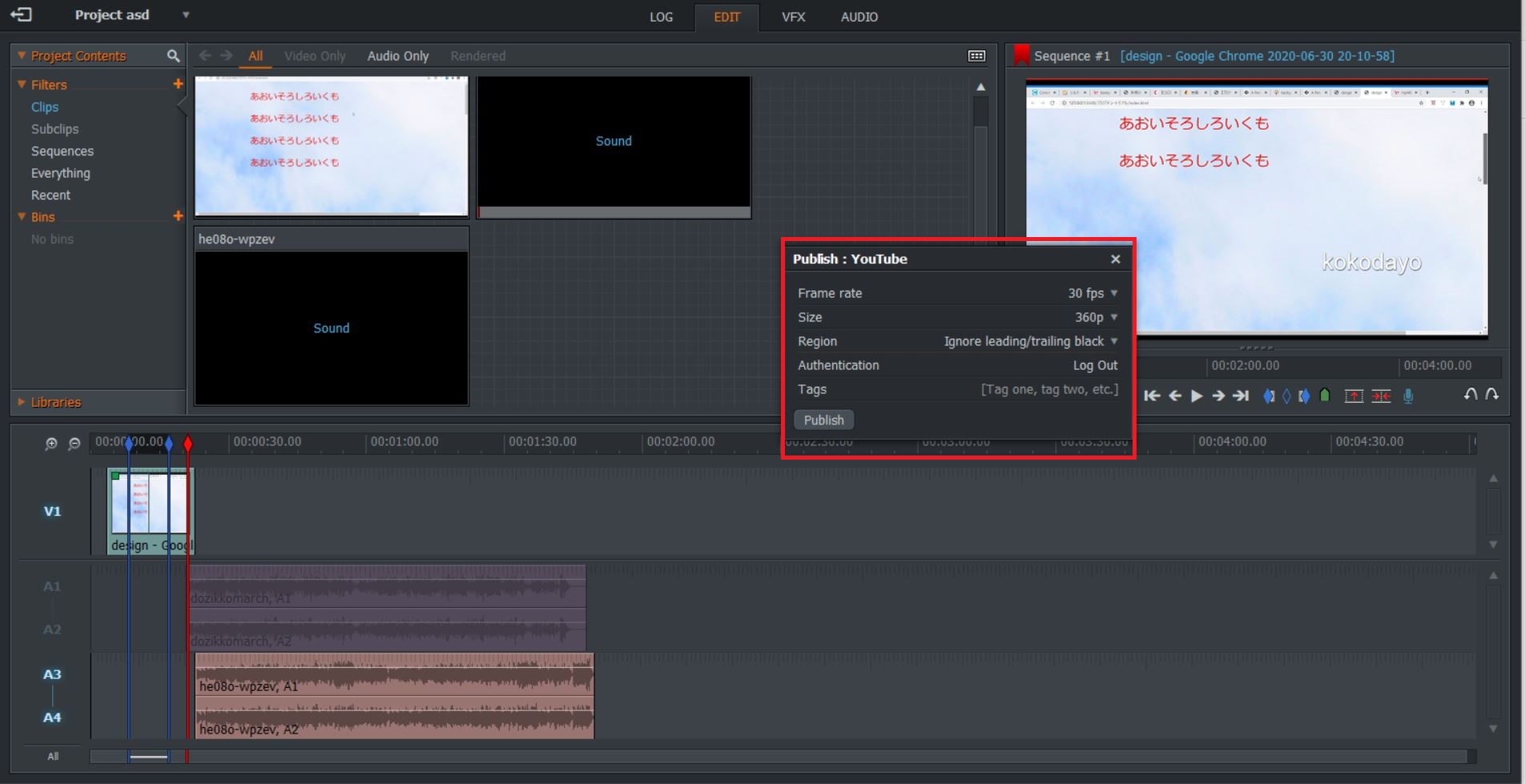
- 保存が終わると、『Tasks Log』ウィンドウが表示されるので、ファイル名をしてローカル内に保存できます。
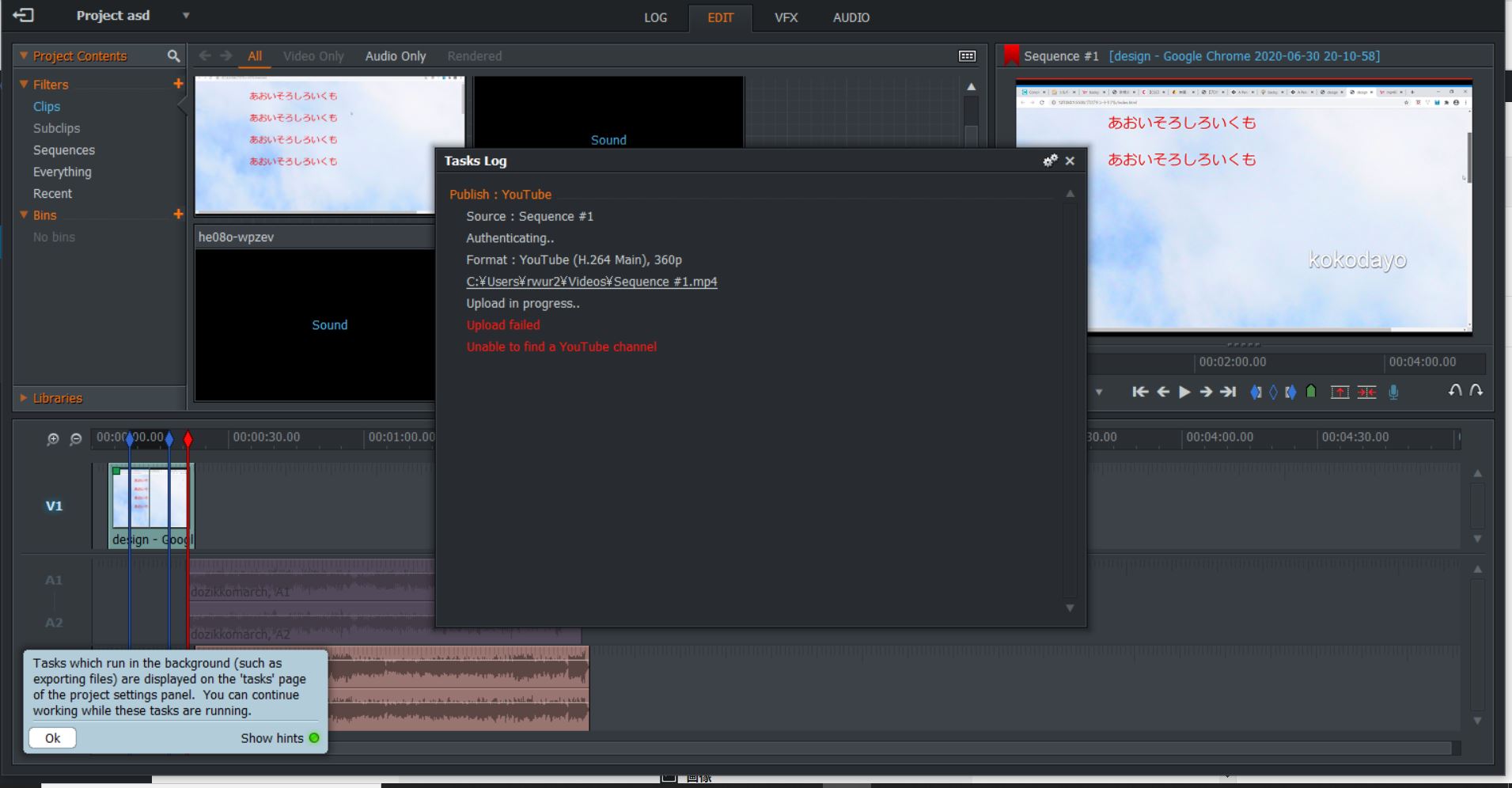
lightworksのその他の機能

lightworksでできることは多岐に渡ります。
具体的な例としては、
- 動画のカット・結合・編集
- 音楽の追加・編集
- 字幕・テキストの追加・編集
- 画像の追加
- クリップとクリップの間を、視覚的エフェクトを用いて切り替えるためのトランジョン追加
上記のような機能が含まれており、基本的な操作はもちろん、どちらというと初心者向けというより、中級者以上向けのプロ御用達のソフトです。
無料版と有料版がありますが、無料版でも十分な程の機能を有しており、使いこなすことができれば、よりクオリティの高い動画編集が可能になるでしょう。
lightworksはハリウッドなどの数多くの動画編集にも使用されているのも大きな魅力の一つです。
まとめ
今回は、lightworksの特徴や基本的な使い方や動画をエンコードする方法を解説しました。lightworksは無料ながら多くの機能を搭載しているプロ用の編集ソフトです。
中級者~上級者向けのソフトであるため、初心者の方にも扱い辛いですが、慣れてしまえば lightworks一本で自由度のあるクオリティの高い動画を制作できます。そのため、初心者の方にも是非使って頂きたいソフトです。本記事をよく読んで、lightworksの特徴や基本的な使い方や動画をエンコードする方法などを詳しく理解して頂ければ幸いです。
lightworksについては、下記の記事で詳しく解説しています。
lightworksの特徴は?プロも認める人気の秘密や使い方を紹介!
リチカ クラウドスタジオはマーケティングに特化した、動画クラウドサービスです。
誰でもかんたんに、動画広告や動画コンテンツをつくれます。 広告・メディア業種で2年連続シェアNo.1を獲得。(*1)大手企業や広告代理店、制作会社を中心に、400社以上に導入されています。
・1本あたり数千円、最短数分で動画広告が作り放題
・クリエイティブ動画広告が制作可能
・YahooやFacebookの公認パートナー、専門ノウハウがフォーマットに凝縮
まずは、無料トライアルでリチカ クラウドスタジオを体験してみませんか?
*1「法人向け動画自動生成・配信ソフト市場の現状と展望 2020年度版」2019年度、2020年度見込https://mic-r.co.jp/mr/01930/
この記事をシェア
KEYWORDS










